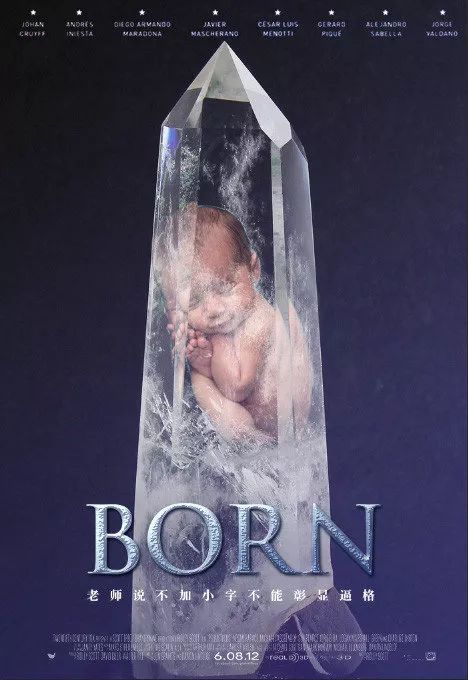PS创意合成被冰封的小孩子,冰凌中的冰冻小孩创意海报。效果图:
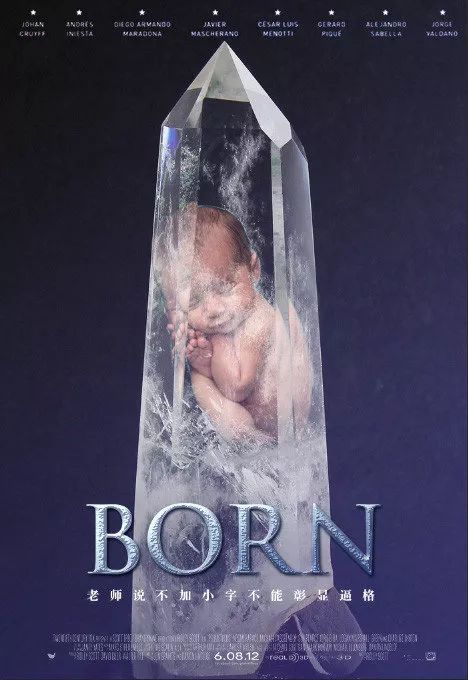
素材:


操作步骤:
1、把宝宝抠图放在合适的位置。



2、把底图复制一层放在最上面。降低不透明度,以宝宝的轮廓做一个蒙版。(小知识:直接用图层剪切蒙版更方便,在两个图层之间按住alt单击一下,效果和原理都是一样的,见下图)常规蒙版。
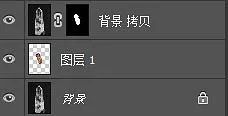
图层剪切蒙版:
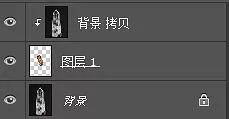
3、把背景的叠加方式改成滤色。(找素材时最好素材的背景是黑色的,直接做滤色相当于抠图,抠出来个图层就可直接放上)

4、可以加点文字和效果。
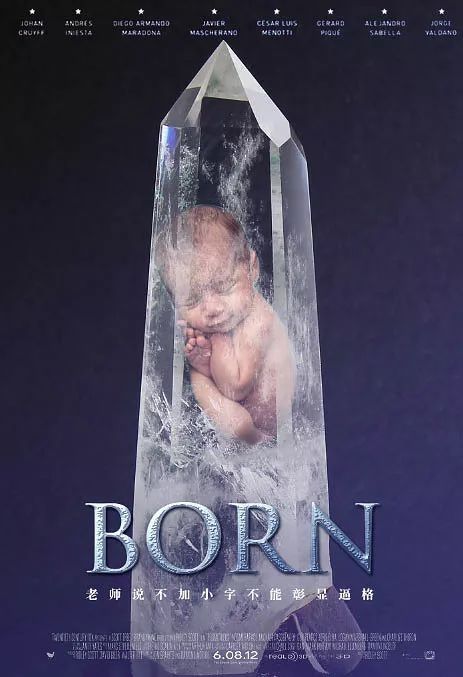
5、注意图片的层次问题,比如在水晶里面,有些杂质是在宝宝后面的,就可以把前面的这些擦去,就会出来一点层次了。
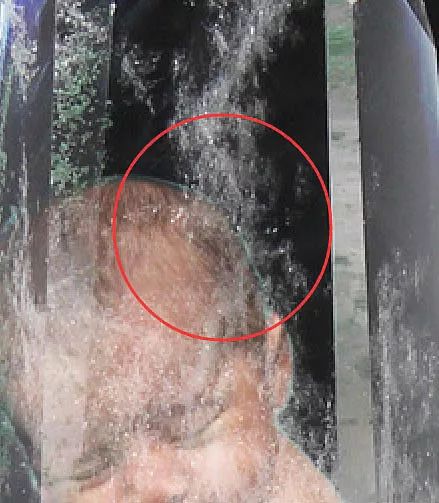

6、着重说一下折射,就是这种现象啊。我们找的水晶也是多面体,所以在每一个面上出现的图案都应该是有不同的差别的。

7、还需要把每一个面单独切出来做一下变化。

8、五个涉及到的面分别切一下,因为折射的缘故,在当前面显示到的内容要比现在看到的多一些。

9、在对应把人物图片分割的时候应该是取大一点的。示意:最左侧白色部分是哪个面,图片要多切一些,然后做变形,放在那个区域内。

10、看下拼接后的图。

11、再把那层滤色的图层放上来,就是进阶版了

还有高阶版:有很多细节是需要斟酌的,如因为孩子在的缘故,水晶顶部的那些反光和水晶整体的颜色都会产生很微妙的变化,这个需要细细的去琢磨。
完成: